Windows 11 menjalankan banyak perkhidmatan latar belakang. Ada yang penting untuk sistem operasi, sementara yang lain terikat dengan ciri-ciri yang mungkin tidak pernah anda gunakan. Setiap orang mengambil sedikit memori dan kuasa pemprosesan, dan ada juga yang menghantar atau menerima data secara senyap-senyap di latar belakang. Walaupun Windows 11 cukup pintar untuk memulakan banyak perkhidmatan hanya apabila mereka diperlukan, anda masih mempunyai pilihan untuk mengawal dan menghentikan yang anda tidak mahu berlari. Menetapkan perkhidmatan yang tidak perlu untuk manual atau melumpuhkannya boleh mengurangkan aktiviti latar belakang dan menjadikan sistem anda sedikit lebih responsif. Namun, ini adalah sesuatu yang hanya perlu anda lakukan dengan banyak penjagaan, kerana mematikan perkhidmatan yang salah dapat membuat anda kehilangan ciri-ciri yang anda bergantung. Dalam panduan ini, saya akan menunjukkan kepada anda perkhidmatan Windows 11 yang selamat untuk dilumpuhkan, terangkan apa yang dilakukan oleh setiap orang, dan memberitahu anda tetapan permulaan yang paling selamat untuknya. Tanpa membuang masa lagi, mari kita mulakan:
Apa yang perlu anda ketahui sebelum menukar bagaimana perkhidmatan Windows 11 bermula
Sebelum membuat sebarang perubahan, penting untuk membuat titik pemulihan sistem. Sekiranya sesuatu berhenti bekerja selepas anda tweak perkhidmatan, anda boleh kembali ke keadaan sebelumnya tanpa sakit kepala. Jika anda tidak tahu bagaimana untuk melakukannya, periksa panduan ini: Apakah sistem pemulihan dan 4 cara untuk menggunakannya.
Perkhidmatan yang disenaraikan di bawah adalah sebahagian daripada Windows 11 pada tahun 2025. Daripada mereka, anda boleh melumpuhkan tanpa merosakkan pengalaman pengkomputeran anda atau menyebabkan sistem anda terhempas. Saya cadangkan anda membaca segala-galanya di bawah sebelum membuat sebarang keputusan:
Kecuali anda mempunyai peranti yang bergantung pada ini, anda boleh menetapkannya ke manual . ServiceedAccessManager Service : Digunakan untuk mod kiosk, yang mengunci peranti ke aplikasi tunggal. Jika anda tidak menggunakan ciri ini, anda boleh menetapkannya ke manual atau dilumpuhkan . Perkhidmatan Penyulitan Bitlocker Drive : Menguruskan Bitlocker, penyulitan penuh cakera Microsoft. Jika anda tidak menggunakan bitlocker, selamat untuk menetapkannya ke manual . Perkhidmatan Gateway Audio Bluetooth & Perkhidmatan Sokongan Bluetooth & Perkhidmatan Sokongan Pengguna Bluetooth : Peranti dan ciri-ciri Bluetooth ini seperti audio alat dengar. Jika komputer anda tidak mempunyai Bluetooth, tetapkan perkhidmatan ini ke manual . Penyebaran Sijil : Sijil Sijil dari Kad Pintar ke Kedai Sijil Windows. Jika anda tidak menggunakan kad pintar, anda boleh menetapkan ini kepada dilumpuhkan . Pengalaman pengguna yang disambungkan dan telemetri : Menghantar data diagnostik dan penggunaan ke Microsoft. Melumpuhkan ia menghentikan koleksi telemetri. Jika anda menghargai privasi, anda boleh menetapkannya kepada dilumpuhkan . Perkhidmatan Dasar Diagnostik & Host Service Diagnostic & Host System Diagnostic : Dayakan Penyelesaian Masalah Windows untuk mengesan dan memperbaiki masalah. Jika anda tidak pernah menggunakannya, anda boleh menetapkan ini ke manual , tetapi perlu diingat bahawa anda akan kehilangan diagnostik automatik. Pengurus Peta Muat turun : membolehkan aplikasi seperti peta Peta Luar Talian. Jika anda tidak menggunakan peta luar talian, tetapkannya ke manual . 
Offline maps in Windows 11
Encrypting File System: EFS provides file encryption technology for storing encrypted data on NTFS file systems. Jika anda tidak menggunakan penyulitan fail, tetapkannya ke manual. Faks: membolehkan anda menghantar dan menerima faks melalui modem faks atau peranti faks. Jika anda tidak menggunakan faks, tetapkannya ke dilumpuhkan . Microsoft ISCSI Insiator Service: ISCSI adalah akronim untuk Interface Sistem Komputer Kecil Internet-Standard Rangkaian Penyimpanan Berasaskan IP untuk menghubungkan kemudahan penyimpanan data. Ia membolehkan komputer pelanggan mengakses data dalam jarak jauh di pusat data jauh, dengan menggunakan infrastruktur sedia ada (contohnya LAN, Internet). Peranti iSCSI adalah cakera, pita, CD, dan peranti storan lain pada komputer rangkaian lain yang boleh anda sambungkan. Kadang-kadang peranti penyimpanan ini adalah sebahagian daripada rangkaian yang dipanggil Rangkaian Kawasan Penyimpanan (SAN). Kecuali anda perlu menyambung ke peranti iSCSI, tetapkan perkhidmatan ini ke dilumpuhkan. Jika anda tidak berhasrat untuk menggunakan ciri-ciri tersebut, tetapkannya ke manual. NetLogon: Perkhidmatan ini tidak diperlukan pada komputer rumah. Ia mengekalkan saluran yang selamat antara komputer tempatan dan pengawal domain untuk mengesahkan pengguna. Jika komputer anda bukan sebahagian daripada domain, tetapkannya ke manual . Rangkaian bersambung peranti auto-setup: Secara automatik mencari dan memasang peranti rangkaian. Jika anda tidak mahu ini, tetapkannya ke manual . Fail luar talian: Fail cache dari saham rangkaian untuk kegunaan luar talian. Tidak diperlukan melainkan jika anda menggunakan ciri ini, jadi tetapkannya kepada dilumpuhkan . Kawalan ibu bapa: digunakan untuk pemantauan dan menyekat akaun kanak-kanak. Jika anda tidak menggunakan ciri-ciri keluarga Microsoft, tetapkannya ke manual. Pembayaran dan NFC/Se Manager: Menguruskan pembayaran dan transaksi berasaskan NFC. Jika peranti anda tidak mempunyai NFC, tetapkannya ke manual. Perkhidmatan Telefon: Menguruskan keadaan telefon pada peranti anda dan mungkin digunakan oleh beberapa aplikasi VoIP. Jika anda tidak menggunakan aplikasi sedemikian, tetapkannya ke manual. Spooler cetak : Menguruskan pekerjaan cetak. Jika anda tidak mencetak dan anda tidak menggunakan pencetak maya seperti cetak microsoft ke pdf, tetapkannya ke manual. 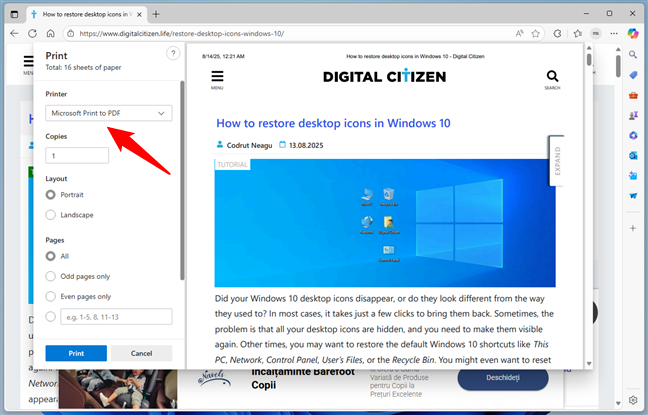 & Perkhidmatan Desktop Jauh Usermode Port Redirector: Dayakan sambungan desktop jauh ke PC anda. Jika anda tidak menggunakan desktop jauh, tetapkannya ke manual. Pendaftaran jauh: membolehkan pengguna jauh mengakses Windows Registry. Ia dilumpuhkan secara lalai dan paling selamat kiri dilumpuhkan. Perkhidmatan demo runcit: membolehkan anda memasukkan peranti Windows 11 anda dalam mod pengalaman demo runcit yang dipanggil. Ini digunakan oleh peruncit yang ingin memberi pelanggan demo bagaimana Windows 11 berfungsi. Ia ragu-ragu mana-mana pengguna rumah akan menginginkannya, jadi tetapkannya kepada dilumpuhkan. Perkhidmatan akses dan jarak jauh: Menyediakan Routing dan VPN Dial-In. Jika anda tidak menggunakannya, tetapkannya ke dilumpuhkan. Log masuk sekunder: membolehkan anda menjalankan aplikasi dengan kelayakan yang berbeza. Jika anda satu-satunya pengguna, tetapkannya ke manual. Kad pintar & Perkhidmatan Penghitungan Peranti Kad Smart & Polisi Pembuangan Kad Pintar: Kad pintar digunakan untuk alasan keselamatan di organisasi besar atau syarikat. Pengguna rumah biasa tidak memerlukan perkhidmatan ini berjalan, jadi selamat untuk menetapkannya kepada dilumpuhkan. Papan kekunci sentuh dan perkhidmatan panel tulisan tangan: membolehkan papan kekunci pada skrin dan input tulisan tangan. Jika anda tidak menggunakan skrin sentuh, tetapkan ke dilumpuhkan , tetapi perhatikan bahawa sesetengah aplikasi mungkin memerlukannya, SO manual lebih selamat .
& Perkhidmatan Desktop Jauh Usermode Port Redirector: Dayakan sambungan desktop jauh ke PC anda. Jika anda tidak menggunakan desktop jauh, tetapkannya ke manual. Pendaftaran jauh: membolehkan pengguna jauh mengakses Windows Registry. Ia dilumpuhkan secara lalai dan paling selamat kiri dilumpuhkan. Perkhidmatan demo runcit: membolehkan anda memasukkan peranti Windows 11 anda dalam mod pengalaman demo runcit yang dipanggil. Ini digunakan oleh peruncit yang ingin memberi pelanggan demo bagaimana Windows 11 berfungsi. Ia ragu-ragu mana-mana pengguna rumah akan menginginkannya, jadi tetapkannya kepada dilumpuhkan. Perkhidmatan akses dan jarak jauh: Menyediakan Routing dan VPN Dial-In. Jika anda tidak menggunakannya, tetapkannya ke dilumpuhkan. Log masuk sekunder: membolehkan anda menjalankan aplikasi dengan kelayakan yang berbeza. Jika anda satu-satunya pengguna, tetapkannya ke manual. Kad pintar & Perkhidmatan Penghitungan Peranti Kad Smart & Polisi Pembuangan Kad Pintar: Kad pintar digunakan untuk alasan keselamatan di organisasi besar atau syarikat. Pengguna rumah biasa tidak memerlukan perkhidmatan ini berjalan, jadi selamat untuk menetapkannya kepada dilumpuhkan. Papan kekunci sentuh dan perkhidmatan panel tulisan tangan: membolehkan papan kekunci pada skrin dan input tulisan tangan. Jika anda tidak menggunakan skrin sentuh, tetapkan ke dilumpuhkan , tetapi perhatikan bahawa sesetengah aplikasi mungkin memerlukannya, SO manual lebih selamat . 

Jika anda tidak menggunakan WPS, tetapkannya ke manual. Perkhidmatan pelaporan ralat Windows: Menghantar laporan kemalangan ke Microsoft. Walaupun melumpuhkan perkhidmatan ini tidak menjejaskan komputer Windows 11 anda, membiarkannya dijalankan apabila diperlukan dapat membantu anda menyelesaikan masalah dan isu yang terjadi pada sistem anda, dengan mencari penyelesaian yang tersedia dari Microsoft. Namun, jika anda tidak mahu itu, tetapkannya ke manual . Perkhidmatan Windows Insider: digunakan jika anda mendaftar dalam program Insider. Jika anda tidak, tetapkannya ke dilumpuhkan. Perkhidmatan Perkongsian Rangkaian Windows Media Player: digunakan oleh Windows untuk berkongsi perpustakaan dari komputer anda dengan pemain lain atau peranti media dalam rangkaian anda. Jika anda tidak memerlukannya, anda boleh menetapkan perkhidmatan ini kepada dilumpuhkan. Perkhidmatan hotspot Windows Mobile: berkongsi sambungan internet anda melalui Wi-Fi. Jika anda tidak menggunakannya, tetapkannya ke manual . Folder kerja: Menyegerakkan fail kerja dari pelayan korporat. Sekiranya anda tidak berada dalam persekitaran sedemikian, tetapkannya kepada Dilumpuhkan. Jika anda tidak menggunakan ciri Xbox yang terdapat di Windows 11, tetapkannya ke dilumpuhkan.
manual atau dilumpuhkan? Yang lebih selamat?
Dalam kebanyakan kes, pilihan paling selamat adalah untuk menetapkan perkhidmatan yang tidak diperlukan kepada manual . Dengan cara itu, mereka tidak akan berjalan kecuali Windows sebenarnya memerlukannya. dilumpuhkan adalah yang terbaik untuk ciri-ciri yang anda pasti anda tidak akan pernah menggunakan, sekarang atau di masa depan. Mengubah jenis permulaan perkhidmatan boleh membebaskan sumber, tetapi tidak mengharapkan keuntungan prestasi yang besar, kerana Windows 11 telah mengoptimumkan banyak perkhidmatan untuk dijalankan hanya apabila diperlukan. Sentiasa buat perubahan satu demi satu dan lihat bagaimana sistem anda berkelakuan. Jika sesuatu berhenti berfungsi, mengembalikan perkhidmatan itu kepada tetapannya yang terdahulu. Dan ingat: jika ragu-ragu, jangan biola dengannya. Sebelum anda pergi, saya ingin tahu sama ada anda telah cuba melumpuhkan mana-mana perkhidmatan ini pada PC Windows 11 anda. Yang mana yang bekerja dengan baik untuk anda, dan adakah anda melihat apa-apa penambahbaikan? Kongsi pengalaman anda dalam komen di bawah. Maklum balas anda mungkin membantu pembaca lain menentukan perkhidmatan mana yang hendak dipelihara dan dimatikan.